 Beispiel
Beispiel
Der folgende Barcodeentwurf verwendet eine Kombination aus BarTender Funktionen, einschließlich einer Stapeloption aus dem Menü Anordnen.
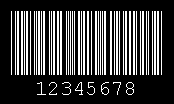
-
Fügen Sie ein Strichcode-Objekt mit einer Klarschriftkomponente zur Vorlage hinzu.
-
Doppelklicken Sie auf den Strichcode, um das Dialogfeld Strichcode-Eigenschaften zu öffnen.
-
Klicken Sie im Navigationsfenster auf der linken Seite auf Symbologie und Größe.
-
Klicken Sie auf Farbe
 und wählen Sie dann mit dem Color Picker „White“ aus.
und wählen Sie dann mit dem Color Picker „White“ aus. -
Klicken Sie im linken Navigationsfenster auf Klarschrift.
-
Wählen Sie im Bereich Sichtbarkeit die Option Vollständig aus, wenn sie nicht bereits ausgewählt ist.
-
Klicken Sie im Navigationsfenster auf der linken Seite auf Sicherheit.
-
Klicken Sie auf das Feld Vordergrundfarbe und wählen Sie dann mit dem Color Picker „White“ aus.
-
Klicken Sie auf Schließen, um zur Vorlage zurückzukehren. Beachten Sie, dass nur die Kontrollpunkte sichtbar sind, die das Strichcode-Objekt umgeben.
-
Klicken Sie auf der Hauptsymbolleiste auf die Schaltfläche
 und wählen Sie dann aus der Formenliste ein Rechteck aus.
und wählen Sie dann aus der Formenliste ein Rechteck aus. -
Zeichnen Sie ein Rechteck um das Strichcode-Objekt.
-
Doppelklicken Sie auf das Rechteck, um das Dialogfeld Feldeigenschaften zu öffnen.
-
Klicken Sie im linken Navigationsfenster auf Feld, falls es nicht bereits ausgewählt ist.
-
Klicken Sie im Bereich Fülleigenschaften auf das Feld Farbe und wählen Sie dann mit dem Color Picker „Black“ aus.
-
Klicken Sie auf Schließen, um zur Vorlage zurückzukehren. Ein schwarzes Rechteck ist jetzt sichtbar.
-
Im Menü Anordnen fahren Sie mit dem Mauszeiger über Reihenfolge und klicken Sie dann auf Nach hinten. Der Strichcode wird Weiß auf Schwarz angezeigt. Sie können die Größe des Rechtecks oder Strichcodes beliebig anpassen.
